Éditeurs
Un guide pour désinstaller Pando Media Booster de votre PC
Pando Media Booster est une application logicielle. Cette page contient des détails sur la façon de le désinstaller de votre PC. Il a été développé pour Windows par Pando Networks Inc.. Plus d’informations sur Pando Networks Inc. peut être vu ici. Veuillez suivre http://www.pandonetworks.com/pando-media-booster-support-faq si vous souhaitez en savoir plus sur Pando Media Booster sur Pando Networks Inc.la page. L’application se trouve fréquemment dans le C:\Program Files \ Pando Networks \ dossier Media Booster (même lecteur d’installation que Windows). La ligne de commande de désinstallation complète de Pando Media Booster est C:\Program Fichiers \ Réseaux Pando \ Booster de médias \ uninst.EXE. PMB.exe est le fichier principal des programmes et il prend près de 2,93 Mo (3071384 octets) sur le disque.
Pando Media Booster contient les exécutables ci-dessous. Ils occupent 3,44 Mo (3605792 octets) sur le disque.
- BsSndRpt.exe (229,08 Ko)
- PMB.exe (2,93 Mo)
- non invité.exe (292.80 KO)
Les informations sur cette page concernent uniquement la version 2.3.5.6 de Pando Media Booster. Pour d’autres versions de Pando Media Booster, veuillez cliquer ci-dessous:
- 2.3.6.0
- 2.3.5.9
- 2.3.4.1
- 2.6.0.8
- 2.3.3.6
- 2.3.2.2
- 2.3.5.4
- 2.3.2.7
- 2.6.0.1
- 2.3.0.10
- 2.2.1.1
- 2.3.4.3
- Inconnu
- 2.3.4.0
- 2.7.0.0
- 2.3.4.8
- 2.3.3.1
- 2.3.3.4
- 2.3.0.8
- 2.3.0.7
- 2.3.0.6
- 2.3.3.5
- 2.3.3.9
- 2.6.0.2
- 2.3.2.5
- 2.3.2.8
- 2.3.0.3
- 2.6.0.9
- 2.6.0.0
- 2.3.5.1
- 2.3.5.2
- 2.5.1.9
- 2.6.0.7
- 2.3.1.3
- 2.6.0.6
…cliquez pour tout voir…
Si vous envisagez de désinstaller Pando Media Booster, vérifiez si les données suivantes sont laissées sur votre PC.
Répertoires trouvés:
- C:\ Fichiers de programme \ Réseaux Pando \ Booster de médias
Comment supprimer Pando Media Booster de votre PC avec Advanced Uninstaller PRO
Pando Media Booster est une application proposée par Pando Networks Inc.. Fréquemment, les utilisateurs d’ordinateurs essaient de le supprimer. Parfois, cela peut être difficile car la suppression manuelle nécessite des connaissances sur le fonctionnement interne de Windows. La meilleure procédure RAPIDE pour supprimer Pando Media Booster consiste à utiliser Advanced Uninstaller PRO. Voici comment procéder:
1. Si vous n’avez pas Advanced Uninstaller PRO sur votre système Windows, ajoutez-le. C’est bien parce que Advanced Uninstaller PRO est le meilleur outil de désinstallation et général pour optimiser votre PC Windows.
TÉLÉCHARGER MAINTENANT
- accédez au Lien de téléchargement
- téléchargez la configuration en cliquant sur le bouton de TÉLÉCHARGEMENT vert
- configurer Advanced Uninstaller PRO
2. Démarrez Advanced Uninstaller PRO. Il est recommandé de prendre un certain temps pour se familiariser avec la conception de Advanced Uninstaller PRO et la richesse des fonctions disponibles. Advanced Uninstaller PRO est un outil puissant de Windows.
3. Cliquez sur le bouton Outils généraux

4. Activez l’outil Désinstaller des programmes

5. Toutes les applications installées sur votre ordinateur vous seront présentées
6. Naviguez dans la liste des applications jusqu’à ce que vous localisiez Pando Media Booster ou cliquez simplement sur le champ de recherche et tapez “Pando Media Booster”. S’il est installé sur votre PC, le programme Pando Media Booster sera automatiquement trouvé. Après avoir sélectionné Pando Media Booster dans la liste, certaines données sur le programme sont mises à votre disposition:
- Cote de sécurité (dans le coin inférieur gauche). Cela explique l’opinion que d’autres personnes ont sur Pando Media Booster, de “Fortement recommandé” à “Très dangereux”.
- Opinions d’autres personnes – Cliquez sur le bouton Lire les avis.
- Informations techniques sur le programme que vous souhaitez supprimer, en cliquant sur le bouton Propriétés.
Par exemple, vous pouvez voir que pour Pando Media Booster:
- Le site web de l’application est: http://www.pandonetworks.com/pando-media-booster-support-faq
- La chaîne de désinstallation est : C:\Program Fichiers \ Réseaux Pando \ Booster de médias \ uninst.exe
7. Cliquez sur le bouton Désinstaller. Une boîte de dialogue de confirmation apparaîtra. Confirmez la désinstallation en cliquant sur le bouton Désinstaller. Advanced Uninstaller PRO désinstallera ensuite Pando Media Booster.
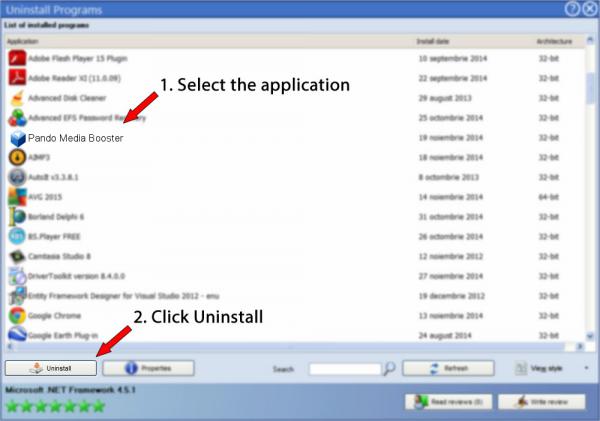
8. Après la désinstallation de Pando Media Booster, Advanced Uninstaller PRO proposera d’exécuter un nettoyage supplémentaire. Appuyez sur Suivant pour poursuivre le nettoyage. Tous les éléments appartenant à Pando Media Booster qui ont été laissés seront trouvés et vous pourrez les supprimer. En désinstallant Pando Media Booster avec Advanced Uninstaller PRO, vous pouvez être sûr qu’aucun élément, fichier ou dossier du registre Windows n’est laissé sur votre ordinateur.
Votre système Windows restera propre, rapide et capable de prendre de nouvelles tâches.
Répartition géographique des utilisateurs
Avertissement
Le texte ci-dessus n’est pas une recommandation pour supprimer Pando Media Booster par Pando Networks Inc. depuis votre ordinateur, nous ne disons pas non plus que Pando Media Booster de Pando Networks Inc. n’est pas une bonne application logicielle. Cette page contient simplement des instructions détaillées sur la façon de supprimer Pando Media Booster si vous le souhaitez. Ici vous pouvez trouver des entrées de registre et de disque sur lesquelles notre application Advanced Uninstaller PRO est tombée et classées comme “restes” sur les PC d’autres utilisateurs.

2016-07-07 / Ecrit par Dan Armano pour Advanced Uninstaller PRO
follow @danarm
Leave a Reply